Para cada contéudo cadastrado é possível que o editor o visualize, através da interface administrativa, como tal conteúdo será publicado nas interfaces disponíveis para o usuário final. Por publicado, entende-se o conteúdo já aprovado no processo de workflow e compreendido na data estipulada para publicá-lo.
Considere por exemplo a interface administrativa de Notícias, e o conteúdo "Notícia 1" não publicado no portal (status do workflow "em autoria", e com data de início já atendida).
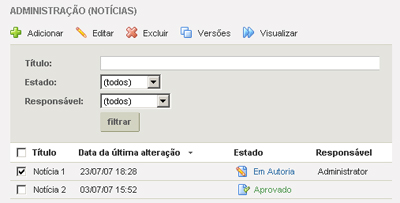
Ao selecionar este conteúdo e acionar "Visualizar" é exibido um pop , no qual é possivel selecionar as interfaces (lista e detalhes, por exemplo) em que aquele conteúdo será publicado. Por exemplo, na figura abaixo, o conteúdo pode ser visualizado na interface Lista Rápida juntamente com outro conteúdo:
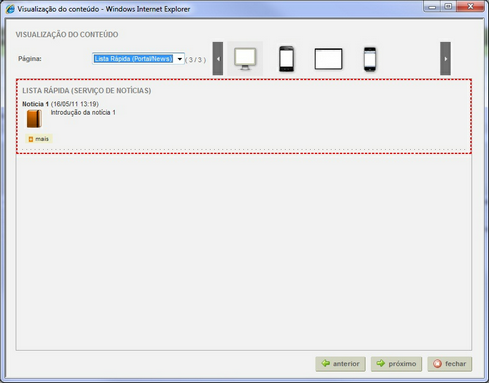
O editor pode navegar pelas outras interfaces do serviço, através dos botões anterior e próximo, ou pelos nomes das interfaces exibidos no campo Página. Além disso é possível visualizar o conteúdo, selecionado, em um determinado tipo de dispositivo móvel (Black Berry, iPad e iPhone) conforme a figura abaixo.
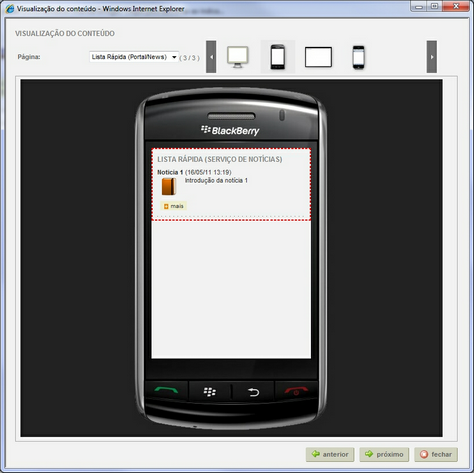
Observações |
|
Neste tipo de visualização, são exibidos todos os conteúdos cadastrados, para todos os idiomas, independente do idioma do editor de conteúdo. Além disso, para cada conteúdo, é exibido somente a sua versão ativa. Isso porque, a cada edição do conteúdo, é criada uma versão para ele, ativa, as demais ficam inativas. Caso não haja nenhuma interface instanciada para a publicação do conteúdo, seja interface de Lista ou a interface de Detalhes , o campo "Página" ficará vazio e a área de visualização ficará em branco. Os dispositivos listados na imagem acima são configurados a partir de arquivos de propriedades amazenados na pasta de configuração do Lumis portal (lumisdata\config\device\previewskin). Detalhes sobre como adicionar novos dispositivos consulte o tópico Skins de Dispositivos. |
|
Ao editar um conteúdo já cadastrado, em qualquer estado do workflow, também é possível visualizar como ficará a sua disposição no portal, clicando em salvar e visualizar:
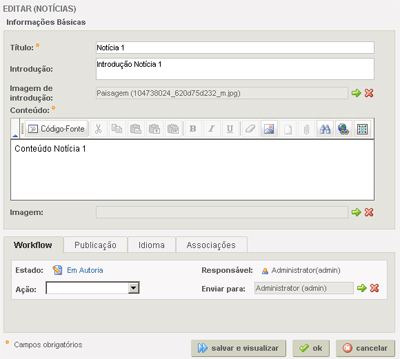
Ao clicar em salvar e visualizar será exibida aquela mesma tela de visualização do conteúdo para as interfaces do serviço, além de salvar as alterações.
Observações |
|
Há uma limitação do produto de que o editor deve pertencer ao grupo pré-definido "Publicadores" para que possa visualizar os conteúdos a serem publicados. |
|